Tikras „GoogleUpdate.exe“ failas yra „ Google“ programinės įrangos „ Google Updater“ komponentas.
„GoogleUpdate.exe“ yra vykdomasis failas, kuriame veikia „Google Updater“ - paketų valdymo sistema, kuri atsisiunčia, diegia, pašalina ir automatiškai atnaujina „Google“ programas. Tai nėra esminis „Windows“ komponentas ir turėtų būti pašalintas, jei žinoma, kad tai sukelia problemų. „Google Updater“ buvo platinama kaip „Google Pack“, „Google“ sukurtų programinės įrangos programų rinkinys. Jis buvo platinamas kaip vienas atsisiunčiamas archyvas nuo 2006 m. Ir buvo prieinamas iki 2011 m. Rugsėjo mėn. „Google Updater“ nebėra palaikoma programa ir rekomenduojama ją pašalinti.„Google“ 1998 m. Įkūrė Larry Page ir Sergejus Brinas, Ph.D. studentai Stanforde. „Google“ nuo šiol išaugo į vieną iš didžiausių kompanijų pasaulyje, siūlanti šimtus paslaugų, įskaitant žiniatinklio paštą („Gmail“), debesų saugyklą („Google“ diską), biuro programinę įrangą („Google“ dokumentus) ir socialinių tinklų paslaugas („Google+“). „Alexa“, teikianti interneto srauto duomenis, išvardija „Google“ kaip labiausiai lankomą svetainę. Jos populiarumas lėmė didžiulę žiniasklaidos aprėptį, įskaitant didelę bendrovės kritiką dėl autorių teisių, cenzūros ir privatumo klausimų. „Google“ yra įsikūrusi „Googleplex“, „Mountain View“, Kalifornijoje, JAV.
Failo vardo .exe plėtinys rodo exe cutable failą. Kai kuriais atvejais vykdomieji failai gali pakenkti jūsų kompiuteriui. Todėl perskaitykite toliau, kad nuspręstumėte, ar „GoogleUpdate.exe“ kompiuteryje yra Trojos arklys, kurį turėtumėte pašalinti, ar tai yra failas, priklausantis „Windows“ operacinei sistemai ar patikimai programai.
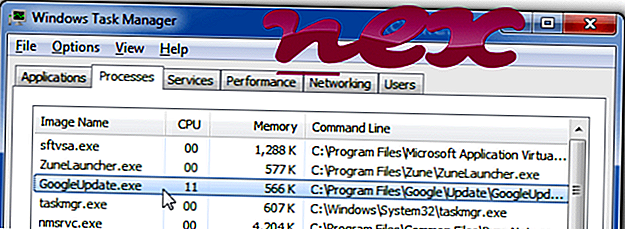
Procesas, vadinamas „Google Installer“ arba „GlobalUpdate Update“ arba „GoogleUpdateTaskMachineCore“ arba „Inštalacný“ programa „Google“ arba „Google Update Services“ arba „GUMBDA.tmp“ arba „Google“ naujinimo paslauga („gupdate“)
priklauso programinei įrangai „Google Update“ arba „Google Update Service“ („gupdate“) arba „Google Update Service“ (gupdatem) arba „GlobalUpdate Update“ arba „WorldWideCoupon“ arba „Google“ naujinimo paslaugoms arba „PoserContent2012“ arba „noname“
„Google“ (toolbar.google.com) arba globalUpdate arba „Google lnc“ arba „noname“.
Aprašymas: „ GoogleUpdate.exe“ nėra būtina „Windows“ ir dažnai sukelia problemų. „GoogleUpdate.exe“ yra „C: Programos failų (x86)“ arba kartais „Windows“ aplanko, esančio laikiniems failams, poaplankyje, daugiausia „ C“: „Failų“ (x86) „Google“ naujinimas . Žinomi failų dydžiai „Windows 10/8/7 / XP“ yra 116, 648 baitai (27% visų įvykių), 136 176 baitai ir dar 24 variantai. Procesas yra paslauga, o paslaugos pavadinimas yra gupdate. Paslauga nuolat atnaujina „Google“ programinę įrangą. Jei ši paslauga yra išjungta arba sustabdyta, jūsų „Google“ programinė įranga nebus atnaujinta, o tai reiškia, kad gali atsirasti saugumo spragų, kurių gali kilti, ir funkcijos gali neveikti.
Tai nėra „Windows“ sistemos failas. Failas turi skaitmeninį parašą. Programoje nėra matomo lango. Todėl techninio saugumo reitingas yra 26% pavojingas ; tačiau taip pat turėtumėte perskaityti naudotojų atsiliepimus.
Šio varianto pašalinimas: kūrėjas „Google“ teikia pagalbos svetainę [1] [2] ir atnaujinimus [1] [2]. Taip pat yra pašalinimo priemonė (Valdymo skydas install Pašalinkite programą „ Google Chrome“ arba „ Google“ žemė “ ).- Jei „GoogleUpdate.exe“ yra naudotojo profilio aplanko poaplankyje, saugos įvertinimas yra 23% pavojingas . Failo dydis yra 116 648 baitai (44% visų įvykių), 136 176 baitai ir dar 16 variantų. Failas nėra „Windows“ pagrindinis failas. Failas turi skaitmeninį parašą. Procesas įkeliamas „Windows“ įkrovos metu (žr. Registro raktą: „Run“, „TaskScheduler“, „DEFAULT“, „MACHINE“).
- Jei „GoogleUpdate.exe“ yra C aplanke: Windows System32, saugumo reitingas yra 8% pavojingas . Failo dydis yra 116 648 baitai. Programa turi matomą langą. Failą patvirtina patikima įmonė. Procesas prasideda „Windows“ paleidimo metu (žr. Registro raktą: „Run“, „TaskScheduler“, „DEFAULT“, „MACHINE“). Tai nėra „Windows“ sistemos failas.
Svarbu: kai kurios kenkėjiškos programos taip pat naudoja failo pavadinimą „GoogleUpdate.exe“, pvz., ADW_FakeGooG (aptiko „TrendMicro“), ir „ Adware.Globalupdate“ (aptiktą „Symantec“). Todėl turėtumėte patikrinti „GoogleUpdate.exe“ procesą kompiuteryje, kad pamatytumėte, ar tai yra grėsmė. Jei „Google“ diegimo programa pakeitė naršyklės paieškos ir pradžios puslapį, galite atkurti numatytuosius naršyklės nustatymus taip:
Iš naujo nustatyti numatytuosius naršyklės nustatymus „Internet Explorer“ ▾
- „Internet Explorer“ paspauskite klavišų kombinaciją Alt + X, kad atidarytumėte meniu Įrankiai .
- Spustelėkite Interneto parinktys .
- Spustelėkite skirtuką Išsamiau.
- Spustelėkite mygtuką Atkurti ....
- Įgalinkite parinktį Ištrinti asmeninius nustatymus .
- Nukopijuokite chrome: // settings / resetProfileSettings į „Chrome“ naršyklės adreso juostą.
- Spustelėkite Atkurti .
- Kopijuoti apie: paramą į „Firefox“ naršyklės adreso juostą.
- Spustelėkite Atnaujinti „Firefox“ .
Švarus ir tvarkingas kompiuteris yra pagrindinis reikalavimas siekiant išvengti problemų su „GoogleUpdate“. Tai reiškia, kad reikia ieškoti kenkėjiškų programų, išvalyti kietąjį diską naudojant 1 cleanmgr ir 2 sfc / scannow, 3 pašalinti programas, kurių jums nereikia, tikrinant Autostart programas (naudojant 4 msconfig) ir įgalinkite „Windows“ 5 automatinį naujinimą. Visada nepamirškite atlikti periodinių atsarginių kopijų arba bent jau nustatyti atkūrimo taškus.
Jei patiriate tikrą problemą, pabandykite prisiminti paskutinį dalyką, kurį atlikote, arba paskutinį dalyką, kurį įdiegėte prieš pirmą kartą pasirodžius problemai. Naudokite komandą 6 resmon, kad nustatytumėte procesus, kurie sukelia problemą. Net dėl rimtų problemų, o ne iš naujo įdiegti „Windows“, geriau išspręsti savo įrenginį arba, jei naudojate „Windows 8“ ir vėlesnes versijas, vykdykite komandą 7 DISM.exe / Online / „Cleanup-image / Restorehealth“. Tai leidžia jums pataisyti operacinę sistemą neprarandant duomenų.
Siekiant padėti jums analizuoti „GoogleUpdate.exe“ procesą kompiuteryje, pasirodė esančios naudingos šios programos: Saugumo užduočių tvarkyklė rodo visas veikiančias „Windows“ užduotis, įskaitant įterptus paslėptus procesus, pvz., Klaviatūros ir naršyklės stebėjimą arba automatinio paleidimo įrašus. Unikalus saugumo rizikos įvertinimas rodo, kad tikimybė, kad procesas bus potencialus šnipinėjimo programų, kenkėjiškų programų ar Trojos arklys. „B Malwarebytes“ „Anti-Malware“ aptinka ir pašalina iš standžiojo disko miego šnipinėjimo programas, reklamines programas, Trojos arklius, klaviatūras, kenkėjiškas programas ir stebėtojus.
Susijęs failas:
plfseti.exe iusb3mon.exe iefdm2.dll „ GoogleUpdate.exe“ lms.exe ascplugin_protection.dll winlogon.exe livecomm.exe iastoricon.exe atiesrxx.exe avastui.exe












